Wie man die Macht in Fortnite nutzt

Die Zusammenarbeit zwischen „Fortnite“ und „Star Wars“ bescherte den Spielern besondere Machtkräfte und „Star Wars“-Quests. Die Kräfte der Macht erschienen in Kapitel 4,
Gerätelinks
 Aktualisiert am 14. November 2022 von Steve Larner, um aktuelle Android/iOS-Prozesse zum Erstellen eines Gmail-Kontos ohne Telefonnummer widerzuspiegeln.
Aktualisiert am 14. November 2022 von Steve Larner, um aktuelle Android/iOS-Prozesse zum Erstellen eines Gmail-Kontos ohne Telefonnummer widerzuspiegeln.

Wenn Sie ein neues Gmail-Konto erstellen möchten, fragt Google Sie möglicherweise nach einer Telefonnummer für die zukünftige Authentifizierung. Diese Option konnte in der Vergangenheit leicht übersprungen werden, aber Google hat das Auffinden erschwert. Wenn Sie nicht möchten, dass Google es hat, Sie keins haben oder Ihre Telefonnummer einfach nicht weitergeben möchten, suchen Sie wahrscheinlich nach einer anderen Möglichkeit, ein Konto zu erstellen.
Glücklicherweise gibt es immer noch viele Möglichkeiten, die Verwendung einer Telefonnummer zum Erstellen eines neuen Gmail-Kontos zu umgehen.
Hinweis: Die folgenden Methoden wurden im November 2022 getestet und wir konnten Gmail-Konten ohne Telefonnummern auf Geräten mit Android 11 und iPhone/iOS 15.1 erstellen. Deshalb ist es möglich!
Wie kann ich ein Gmail-Konto ohne Verifizierung erstellen?
Es gibt mehrere Möglichkeiten, ein Gmail-Konto ohne Verifizierung zu erstellen, von der Verwendung von Android oder iOS bis hin zu jedem Browser auf einem PC oder Laptop. Eine der einfachsten Möglichkeiten, dies zu tun, ist die Gmail-App, denn unabhängig davon, wie Sie sich anmelden, können Sie die Angabe einer Telefonnummer zur Verifizierung ablehnen.
Beachten Sie, dass diese Schritte zwar funktionieren, die App Sie jedoch manchmal nach Ihrer Telefonnummer fragt, wenn Sie sich an einem anderen Computer anmelden oder wenn Sie sich ein zweites Mal anmelden. Um dies zu vermeiden, fügen Sie vor der erneuten Anmeldung eine weitere E-Mail-Adresse zur Bestätigung hinzu, damit nach dieser E-Mail gefragt werden kann. Dann kann es losgehen!
Im Folgenden finden Sie die Schritte, mit denen Sie sich für ein Gmail-Konto ohne Telefonnummer anmelden können.
Erstellen Sie ein Gmail-Konto ohne Telefonnummer auf Ihrem iPhone
Wenn Sie ein iPhone besitzen, können Sie über das Menü „Einstellungen“ des Telefons ein neues Gmail-Konto erstellen, ohne eine Telefonnummer anzugeben.









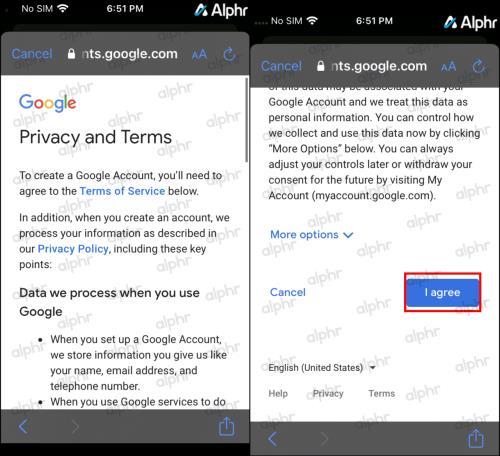
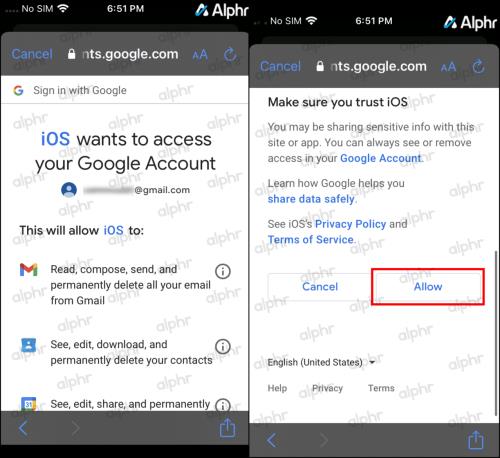

Erstellen Sie auf Android ein Gmail-Konto ohne Telefonnummer
Während die Schritte für Android-Benutzer ziemlich mühsam sind, haben Sie bei diesem Vorgang die Möglichkeit, das Hinzufügen Ihrer Telefonnummer während der Kontoerstellung zu überspringen, solange Sie wissen, wo Sie diese finden. Folgendes ist zu tun:
Hinweis : Die Schritte durch die Einstellungen können je nach Hersteller Ihres Telefons variieren. Wenn Sie nicht weiterkommen, tippen Sie auf das Suchsymbol und geben Sie „Konten“ ein. „






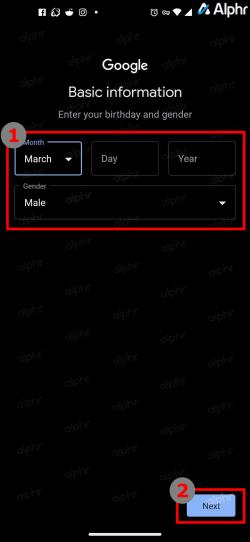



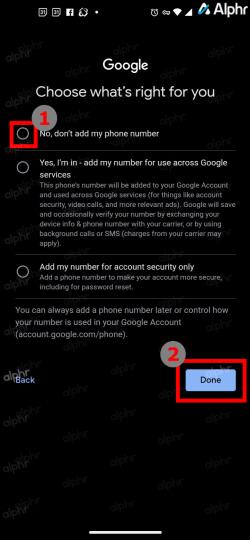
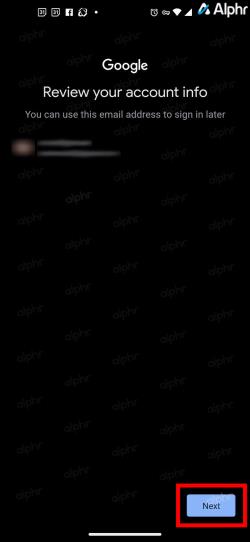
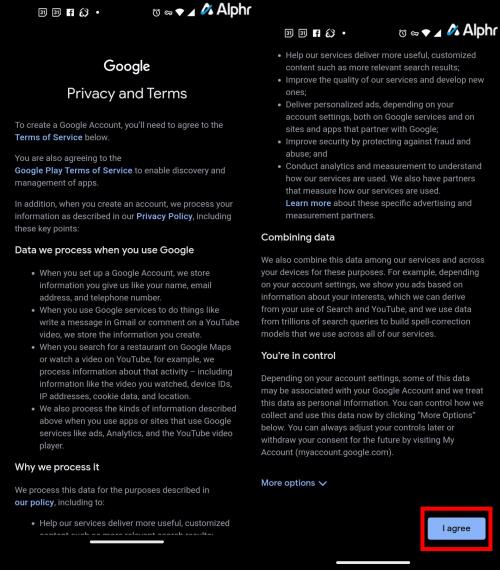
Jetzt wird Ihr neues Google-Konto ohne angehängte Telefonnummer in den Kontoeinstellungen Ihres Geräts angezeigt.
Nachdem Sie die oben genannten Schritte ausgeführt haben, müssen Sie keine weiteren Informationen hinzufügen. Sie können Ihre neue E-Mail-Adresse verwenden und müssen keine Telefonnummern bestätigen, solange Sie während des Registrierungsprozesses eine Authentifizierungs-E-Mail-/Gmail-Adresse hinzugefügt haben.
Häufig gestellte Fragen zum Erstellen von Gmail-Konten ohne Telefonnummern
Ist eine Telefonnummer erforderlich, um ein Gmail-Konto einzurichten?
Nein. Denn Google erlaubt jüngeren Nutzern, ein E-Mail-Konto zu erstellen. Sie benötigen keine Telefonnummer. Außerdem können Sie bei Google zu Überprüfungszwecken eine alternative E-Mail-Adresse verwenden, sofern Sie diese hinzugefügt haben. Sie müssen eine sekundäre E-Mail-Adresse erstellen, wenn Sie möchten, dass Ihnen diese Bestätigungscodes zugesandt werden, und um Ihr Konto zu schützen. Dies können Sie während des Einrichtungsvorgangs oder über das Menü „Einstellungen“ nach der Erstellung Ihres Kontos tun.
Kann ich meine E-Mail-Adresse ohne Telefonnummer sichern?
Absolut! Sie benötigen jedoch eine sekundäre E-Mail-Adresse, um Ihr Konto ordnungsgemäß zu sichern. Sie können auch Bestätigungscodes anfordern und diese sicher speichern, um sich bei unbekannten Geräten anzumelden. Wenn Sie schließlich die E-Mail-Adresse auf einem Gerät verwenden und versuchen, sich mit einem neuen Gerät anzumelden, sendet Google mit Ihrem Gmail-Konto eine Aufforderung zum Kontozugriff an das Gerät.
Google Gmail fragt immer noch nach einer Telefonnummer. Warum funktioniert das alles bei mir nicht?
Stellen Sie zunächst sicher, dass Sie die oben genannten Schritte sorgfältig ausgeführt und die Optionen auf jeder Seite geprüft haben, um das Hinzufügen einer Telefonnummer zu umgehen. Nur ein kleiner verpasster Schritt kann den gesamten Prozess zum Scheitern bringen. Der Inhalt wurde aktualisiert, um die aktuellen Prozesse ab November 2022 widerzuspiegeln.
Außerdem besteht eine geringe Möglichkeit, dass ein aktives VPN dazu führen kann, dass Google Sie für einen Bot hält und Sie daher daran hindert, ein Konto zu erstellen.
Kann ich eine Telefonnummer weiterhin verwenden, sie aber für mehrere Gmail-Konten verwenden?
Ja. Wenn Sie die Telefonnummer nicht überspringen möchten und sich mit einer echten Telefonnummer anmelden, können Sie diese mehrmals verwenden, um sich für verschiedene Gmail-Konten anzumelden. Wenn Sie versucht haben, eine gefälschte/temporäre Nummer zu verwenden, können Sie diese möglicherweise nicht mehrmals verwenden, da Google gefälschte/Wegwerfnummern entdeckt hat.
Kann ich dieselbe Backup-/Authentifizierungs-E-Mail-Adresse für mehrere Gmail-Konten verwenden?
Ja, Sie können Ihre Backup-E-Mail-Adresse beliebig oft verwenden, wenn Sie neue Gmail-Konten ohne Telefonnummer erstellen. Außerdem stellt das Hinzufügen einer sekundären/Backup-/Authentifizierungs-E-Mail-Adresse sicher, dass Sie in Zukunft auf Ihr Konto zugreifen können, ohne dass Google eine Telefonnummer benötigt. Stattdessen werden Sie aufgefordert, eine E-Mail zur Bestätigung zu senden. Wenn jedoch nach einer Telefonnummer gefragt wird, sollte es eine Option zur Verwendung dieser sekundären E-Mail-Adresse geben.
Die Zusammenarbeit zwischen „Fortnite“ und „Star Wars“ bescherte den Spielern besondere Machtkräfte und „Star Wars“-Quests. Die Kräfte der Macht erschienen in Kapitel 4,
Die Twitch-Plattform bietet die Möglichkeit, Sie davor zu schützen, schädliche, beleidigende und beleidigende Sprache im Chat zu sehen. Für jüngere Benutzer ist es ratsam, es zu haben
https://www.youtube.com/watch?v=Pt48wfYtkHE Google Docs ist ein hervorragendes Tool für die Zusammenarbeit, da es mehreren Personen ermöglicht, ein einziges Dokument zu bearbeiten und zu bearbeiten
Sie können verschiedene Methoden zum Ausschneiden von Formen in Adobe Illustrator verwenden. Dies liegt daran, dass viele Objekte nicht auf die gleiche Weise erstellt werden. Bedauerlicherweise,
Haben Sie jemals die Benachrichtigung „Diese Telefonnummer ist gesperrt“ in Telegram erhalten? Wenn ja, fragen Sie sich vielleicht, was das bedeutet. Telegram hat Einschränkungen
Snapchat ist eine beliebte soziale Plattform, die es Benutzern ermöglicht, Videoclips öffentlich zu veröffentlichen und Nachrichten direkt an andere Benutzer zu senden, wenn jemand nicht antwortet
Einen „Entschuldigung, Sie können im Moment nur Nachrichten an gemeinsame Kontakte senden“-Fehler in Telegram zu erhalten, kann bei der Kontaktaufnahme mit einem neuen Kontakt eine Enttäuschung sein.
Wenn Sie eine Präsentation für Mobiltelefone erstellen möchten, müssen Sie das Layout in Google Slides auf vertikal ändern. Google Slides sind für gedacht
Obsidian bietet eine Plattform für die Erstellung und Verwaltung von Links zwischen Ressourcen, Notizen und Ideen. Durch das Erstellen von Links in Obsidian können Sie neue Ebenen freischalten
Das Zusammenfügen zweier völlig unterschiedlicher Gesichter aus Fotos ist immer eine tolle Möglichkeit, Spaß zu haben. Das Mischen zweier separater Bilder, um einen brandneuen Look zu schaffen, hat sich bewährt
https://www.youtube.com/watch?v=ptR9NfE8FVw Discord-Kanäle machen die Discord-Anwendung unterhaltsam. Sei es ein Textkanal voller Memes
Aktualisiert am 19. Okt. 2023 Manchmal steht das Leben unseren Social-Media-Zielen im Weg. Sie hatten wahrscheinlich schon die Momente, in denen Sie auf Ihrem Telefon tippten,
Während es möglich ist, Anrufe auf WhatsApp zu deaktivieren, ist diese Option in der App nicht leicht zu finden, es sei denn, Sie nehmen einige Änderungen vor. Viele Benutzer entscheiden sich dafür
Das größte Problem, mit dem Roblox-Benutzer konfrontiert werden, besteht darin, in einem Spiel stecken zu bleiben. Dies liegt an der UI-Navigation, die Sie möglicherweise versehentlich aktiviert haben
https://www.youtube.com/watch?v=srNFChLxl5c Instagram-Highlights sind eine großartige Möglichkeit, Ihren Followern näher zu kommen. Sie können Ihre besonderen Momente teilen
Wenn Sie eine Messaging-App nutzen, um mit Familie und Freunden in Kontakt zu bleiben, sind Sie bereits mit Facebook Messenger und WhatsApp vertraut. Beide sind kostenlos,
Datenverlust kann verheerende Folgen haben, sowohl finanziell als auch hinsichtlich der Produktivität. Laut IBM lagen die durchschnittlichen Kosten einer Datenschutzverletzung im Jahr 2023 bei mehr als 4 US-Dollar
Wussten Sie, dass Sie auf Ihrem iPad an mehreren Apps gleichzeitig arbeiten können? Sie können auf Ihrem iPad viele Multitasking-Optionen nutzen, beispielsweise Split View. Teilt
Die Einrichtung der Zwei-Faktor-Authentifizierung (2FA), auch Zwei-Schritt-Authentifizierung genannt, ist unerlässlich, da sie Ihnen eine weitere Sicherheitsebene bietet. Im modernen
Untertitel sind die richtige Wahl, wenn Sie Ihren Lieblingsfilm oder Ihre Lieblingsfernsehsendung in Ruhe genießen möchten. Wie andere Streaming-Plattformen ermöglicht Ihnen Paramount+ schnell


















